2020年9月から始まるマイナポイントですが、事前登録はすでに始まっています。
そこで自分もイオンカードで登録してみようと試みましたが、登録に手こずるところがありました。
それは
なんてことない登録画面でした・・・・・
マイナポイントってなに?

政府の肝いり事業なので公式ホームページもしっかりしています。
舘ひろしさんのCMを一度は目にしたことがあるのではないでしょうか。
マイナポイントとは、
マイナンバーカードを使って予約・申込を行い、
選んだキャッシュレス決済サービス(※)でチャージやお買い物をすると、
そのサービスで、ご利用金額の25%分のポイントがもらえるのが
「マイナポイント」のしくみで、一人あたり5,000円分が上限となっています。
(※)キャッシュレス決済サービスとは、QRコード決済(○○Pay)や電子マネー(交通系のICカードなど)、クレジットカードなどのことです。
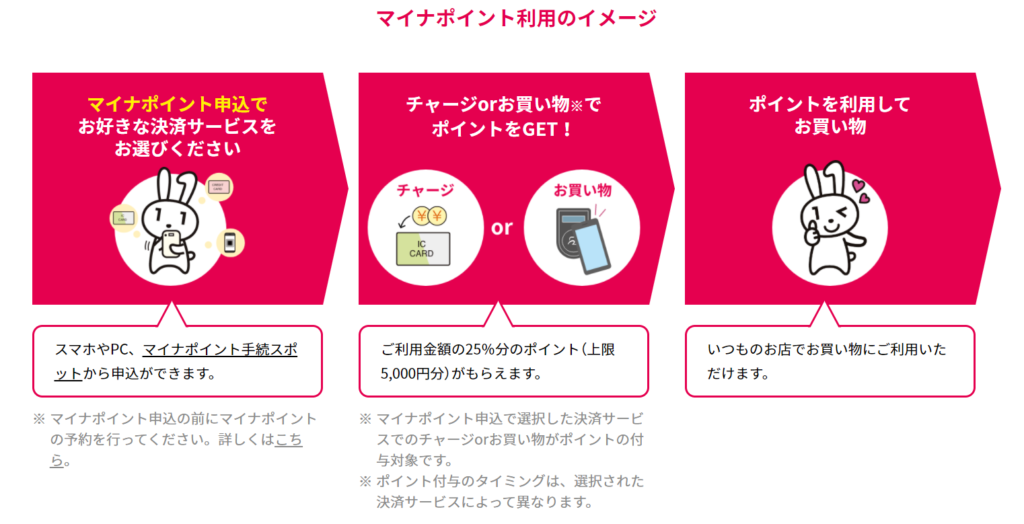
対応しているポイントは多種多様
公式サイトを確認すると『対象となるキャッシュレス決済サービス検索』ができます。電子マネーやプリペイドカード、QR決済やクレジットカード、デビットカードと多種多様です。自分の生活スタイルなどに合わせて使いやすいものを選ぶのが良いと思いますが、独自の追加ポイントを用意しているものもあるので、お得度を比べるのもアリかもしれません。種類が多すぎてどれを選ぶか迷ってしまいますが、一度登録すると変更ができないので注意が必要です。
(2020年8月22日現在)
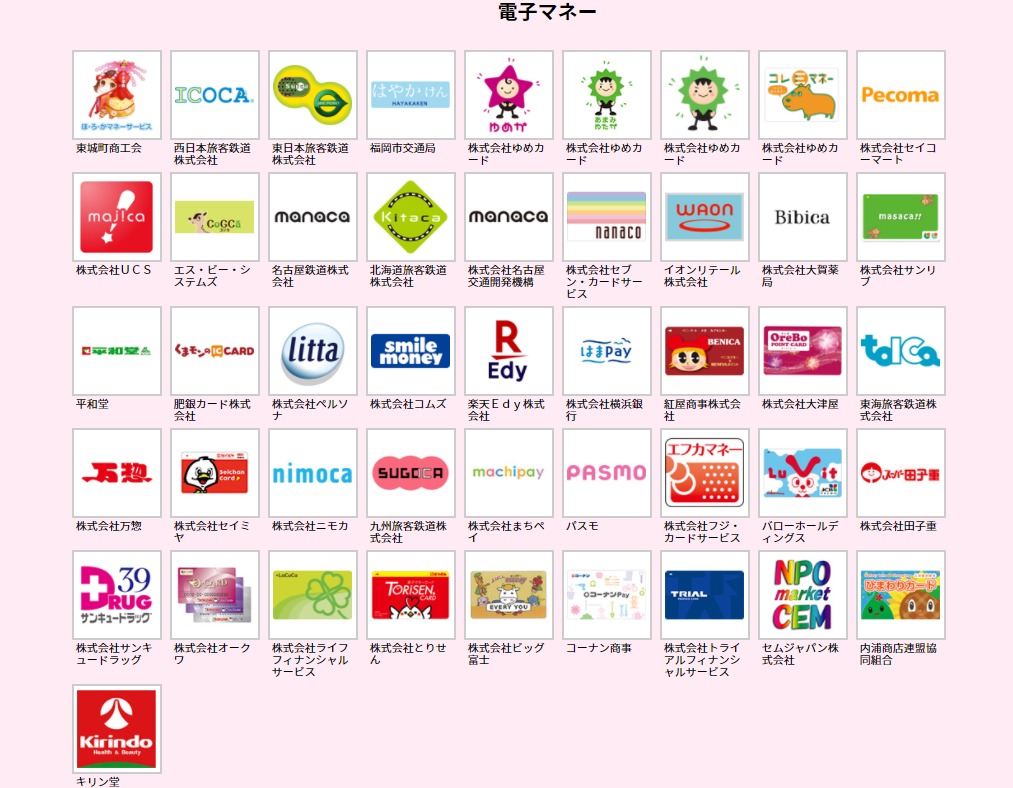
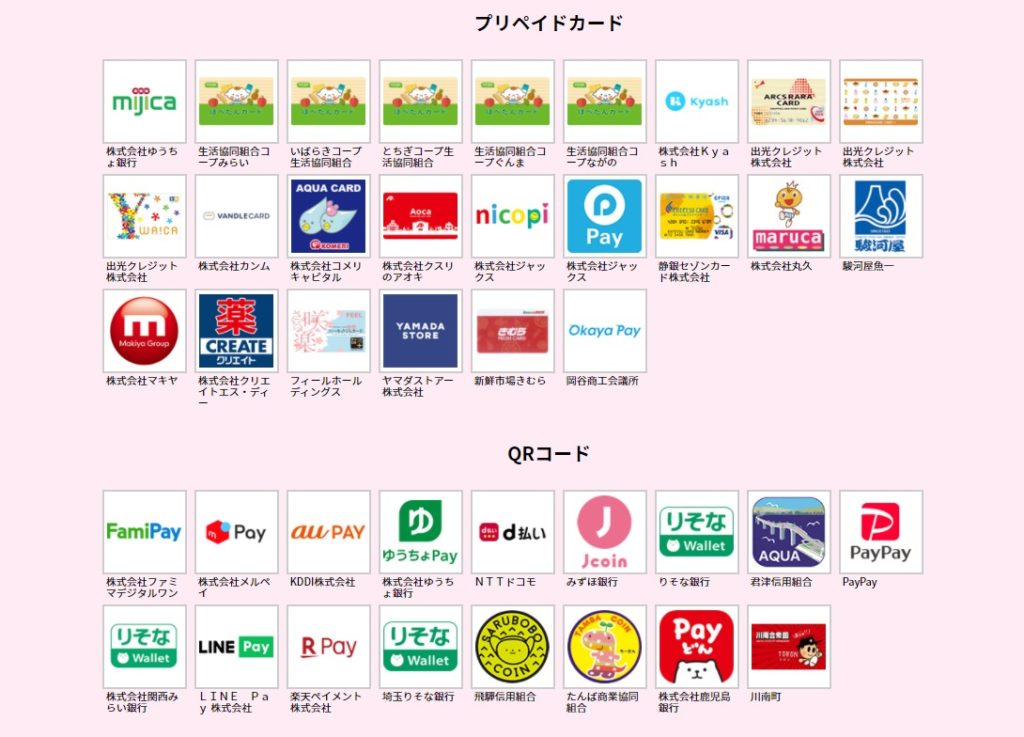
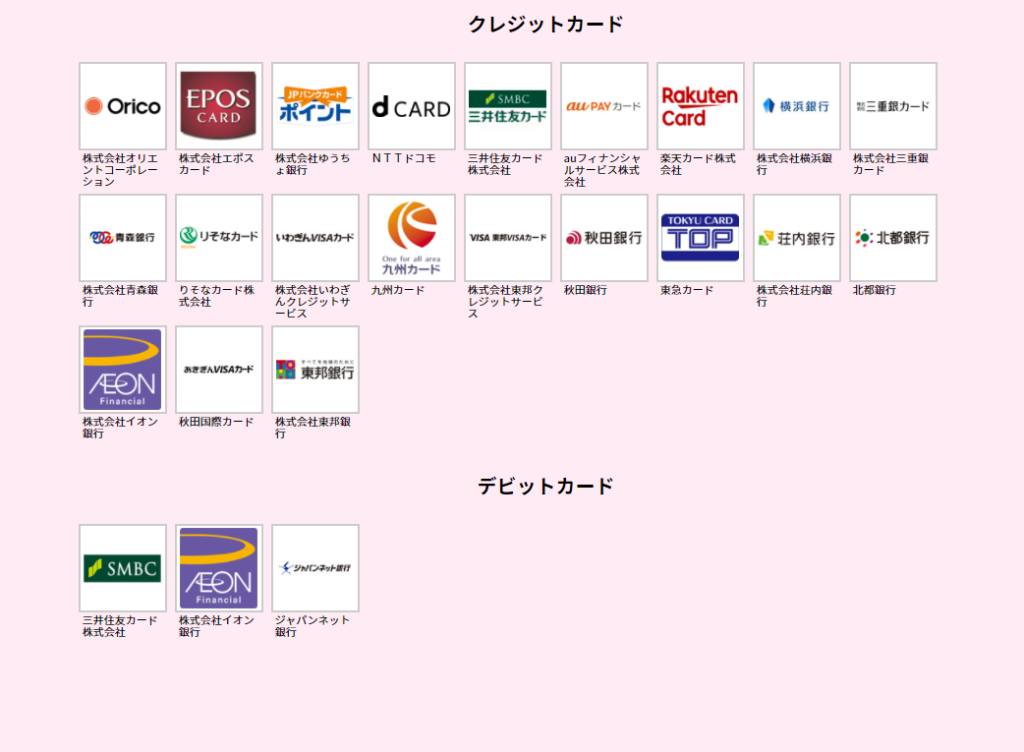
イオンカードで登録しよう

その中で自分が選んだのはイオンカードです。
理由としては、
事前チャージは面倒だなと思ったので、
クレジットカードを選択。
その中で自分がすでに持っているカード
・イオンカード
・楽天カード
・エポスカード
のうち、
独自ポイント追加によるお得度とカードの使用頻度を考え
今回はイオンカードをチョイスしました。
イオンカードは独自追加で10%(最大2000ポイント)上乗せされて
合計7000ポイントになるようなのでよりお得かなと。
マイナポイントの申請準備
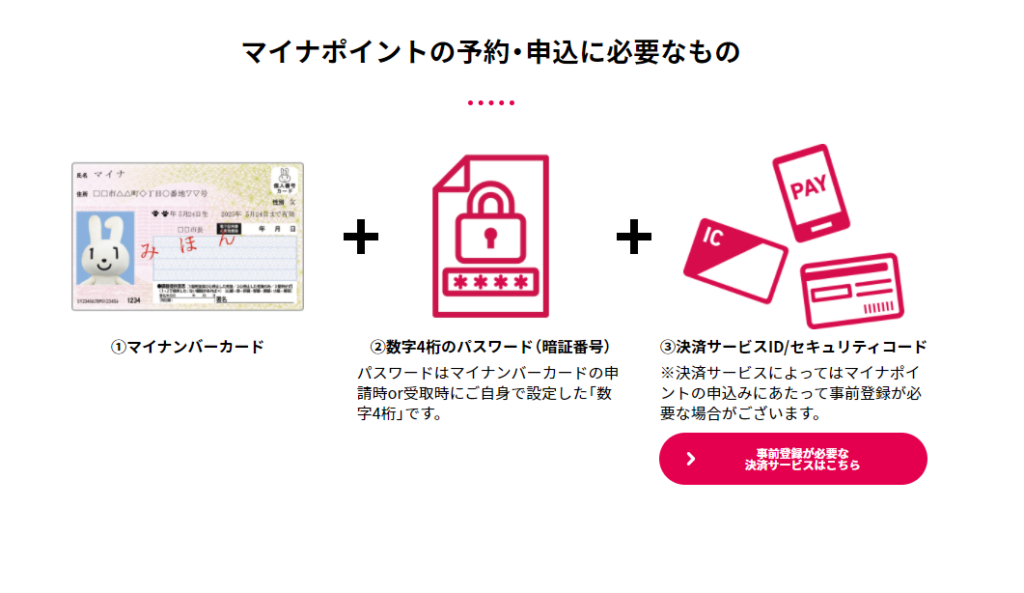
申請には
まず
マイナンバーカードが必要です。
個人給付金の申請時にも使えたこのカードですが、今回のマイナポイント申請では必須になっていて、マイナポイントの開始に合わせて駆け込み申請も多く、入手までに期間を要しているようです。持っていない方は早めの申請を。
マイナンバーカードが手に入れば、
次は携帯アプリ もしくは パソコンでの登録手続きになります。
FeliCa機能が必要になるので、電子マネー対応の携帯 または ICリーダー対応のパソコン(外付けICリーダーを含む)を用意します。
自分はiPhone7で対応しているので、
アプリをダウンロードして準備OKです。
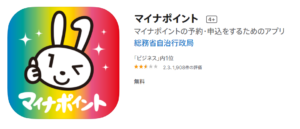
最初にするのは、イオンカードの事前登録
イオンカードで申請する場合
アプリから申請する前に、イオンカードのサイト(イオン銀行HP)から事前登録が必要になります。
カード情報を入力して
『決済サービスID』
『セキュリティコード』
という2つの番号を入手する必要があるのです。
イオンカードのマイナポイントのページにいき
クレジットカード申請希望で進んでいくと
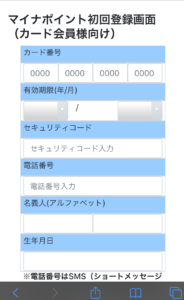
マイナポイント初回登録画面が展開します。
これがくせ者だったんです。
マイナポイント初回登録画面(カード会員様向け)
画面に従い入力していきますと
こんな感じになります・・・
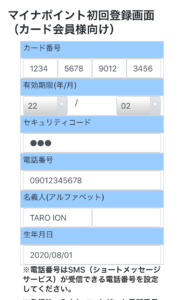
いくつか気になるところはありましたが
なんとなく入力できたかなと。
気になったところ
①有効期限
カード表記は、月/年 で表記されているのに
入力は、年/月 になっている。
しかも、月 と 年 の入力枠が離れていて気付きにくい。
②生年月日の入力がカレンダー選択
生年月日を入力しようとすると、カレンダーが展開して
カレンダー上の日付を選択する形になっています。
が、年 と 月 を選ぶと選択Windowが変更されて
少々やりづらい
③電話番号は携帯のみ
SMS(ショートメッセージ)認証が必要らしく
入力できるのは携帯電話の番号のみとなっています。
とりあえず入力できたので
登録ボタンを押します。
するとエラー表示が
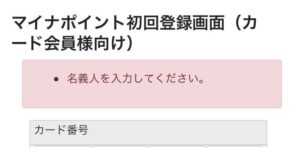
エラーで進めない
名義人を入力してください。
と・・・・
・・・
入力してるじゃーん!!
困りました。
んんーーーー。
ここで考えます。
入力の仕方に問題があるのだろう。
可能性①:大文字小文字のまちがい
可能性②:苗字と名前の順番
可能性③:もしかして枠が小さいので名前だけ または 苗字だけを入力?
試しても何れもはじかれます。
もう辞めようかなーと思った時、、あれっ???
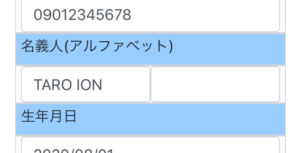
そうなんです。
よーく見ると
苗字と名前の入力枠が分かれているんです!!!
枠が薄くて気付かないんですよ。
ほんとわかりづらい!!
気づかない自分が悪いのですが、、、
携帯画面は小さいんだから、薄い枠があったって気づかないよなぁ。
もう少し入力アシストがしっかりしていれば・・・などと思いながら
入力を分けてやってみると、、、いけました。
しかしここでも注意点が・・・
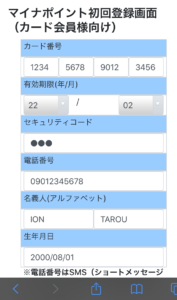
そうです!! 順番は『苗字』・『名前』の順なんです。
普通、クレジットカードの順番は 『名前』・『苗字』の英語表記ですよね。
この入力欄は 逆 なんですねー。 アルファベットでって書いてあるのに。
トラップだらけです。
ほんと何回も入れ直しましたよ。
でも、出来てよかったぁ。
アプリから登録する
あとは
もらった決済サービスIDとセキュリティコードを
マイナポイントのアプリから
マイナンバーカードでログインして
登録すれば申請は完了です。
無事に登録が終わってよかったよかった。
あとは9月の開始を待つだけです。
終わりに
そんなところ間違わないよ!という人が多いかと思いますが、私は思わぬところで足止めをくらってしまいました。ここに入力すると思い込んでしまうと、他の枠さえ見えなくなってしうという悲しい現実。何事も視野を広くもって臨もうと改めて思った次第であります。


コメント